En veiledning til sikkerhetsinnstillinger for Windows 10

Windows 10 tilbyr et spekter av sikkerhetsinnstillinger for å holde datamaskinen trygg. Men å navigere så mange sikkerhetsalternativer kan være komplisert og forvirrende for den gjennomsnittlige bedriftseieren. Du finner disse innstillingene spredt i hele kontrollpanelet, noe som betyr at du ikke finner alle sikkerhetsalternativer som er beleilig plassert på en side.
For å hjelpe deg med sikkerhetsinnstillingene for Windows 10, er det fem viktige sikkerhetsrisiko å vurdere og hvordan å fikse dem. Derfra finner du også andre sikkerhetsalternativer for å holde datamaskinen trygg.
1. Personvern
En sikkerhetsrisiko med Windows 10 er deling av private data, spesielt for bruk av personlige tjenester. For eksempel tilordner Windows 10 automatisk en annonserings-ID til hver bruker for å gi skreddersydde annonser mens de surfer på nettet og bruker støttede apper. Microsoft samler og synkroniserer også brukerdata med sine servere, noe som er spesielt problematisk for bedriftsbrukere.
For å beskytte personvernet ditt, lar Windows 10 deg deaktivere bestemte typer datadeling. Slik gjør du:
- Gå til Innstillinger.
- Klikk på Personvern.
- Klikk på kategorien Generelt.
Herfra kan du bytte forskjellige personverninnstillinger, for eksempel deaktivere annonserings-ID og plasseringssporing. Du kan også begrense tilgangen til kameraet og mikrofonen, samt kontrollere hvilke apper som har tilgang til dine kontakter, kalenderen og meldingene. Du kan angi hvor mye data Microsoft samler om talen din, skriving og annen datamaskinbruk for å tilpasse Cortana og andre tjenester.
2. Windows-oppdateringer
I likhet med tidligere versjoner av Windows, sender Windows 10 vanlige programvareoppdateringer, reparasjoner og sikkerhetsoppdateringer, og installerer dem deretter automatisk. Problemet oppstår når oppdateringer forstyrrer arbeidet ditt eller reduserer ytelsen, og når det er sikkerhetsrisiko for å installere dem.
Selv om brukere ikke har frihet til å velge deler av en oppdatering som skal installeres, gjør Windows 10-sikkerhetsinnstillingene lar deg velge hvordan oppdateringer leveres, og når du vil installere dem.
Slik får du tilgang til innstillingene for Windows-oppdateringer:
- Klikk på Start-knappen.
- Gå til Innstillinger.
- Velg Oppdater og sikkerhet
- Velg Windows Update til venstre.
- Klikk på Avanserte alternativer.
Herfra kan du velge at Windows automatisk skal installere oppdateringer når du ikke bruker datamaskinen, samt sørg for at oppdateringene dine kommer direkte fra Microsoft og ikke tredjepartsnett eller tjenester.
3. Wi-Fi-innstillinger
Sikre Wi-Fi-innstillingene dine er en av de beste måtene å beskytte deg mot cyberangrep. Windows 10 gjør det lettere å finne og koble til hotspots, men det medfører store sikkerhetsrisikoer. Hackere kan enkelt få tilgang til dine private data via offentlige nettverk, så det beste alternativet er å slå av tilkoblinger for å åpne hotspots. Du kan gjøre dette ved å gå til Innstillinger, klikke på Nettverk og Internett, og deretter velge Administrer Wi-Fi-innstillinger.
Windows 10 lar deg også dele Wi-Fi-tilkoblingene med venner ved hjelp av bestemte apper, for eksempel Facebook og Outlook. Selv om konseptet er stort i teorien, og når vennene dine virkelig trenger det, er det generelt en sikkerhetsrisiko hvis den alltid er slått på. Du kan deaktivere Wi-Fi-deling på siden Nettverk og Internett-innstillinger.
4. Sikkerhetskopieringer
Windows 10 kan automatisk lage sikkerhetskopier for å gjenopprette systemet ditt i tilfelle krasj eller cyberattack. Disse sikkerhetskopiene er imidlertid ikke sikre og kan nås av alle som hakker inn i datamaskinen. Som et alternativ kan du lage ditt eget helhetsbilde på ekstern lagring, for eksempel en USB, DVD eller ekstern stasjon.
Slik gjør du:
- Åpne Kontrollpanel.
- Gå til Filhistorikk.
- Klikk på System Image Backup.
- Velg hvor du skal lagre sikkerhetskopien din.
- Klikk på Start sikkerhetskopiering.
Hvis du har Windows 10 Professional, kan du også passordbeskytte sikkerhetskopien din. Bare høyreklikk på filen, klikk Avansert og merk av i boksen ved siden av "Krypter innhold for å sikre data." Du må da skrive inn Windows 10-passordet ditt for å åpne og kjøre sikkerhetskopien.
5. Skjulte utvidelser
For å gi Windows 10 et renere utseende, skjuler OS automatisk filutvidelser. For eksempel vil budsjett regnearket bare si "budsjett" i stedet for "budget.xlsx." Oppsiden er at skjul filutvidelser gir grensesnittet et mindre rotete utseende. Ulempen er at det gjør det enkelt å utilsiktet åpne ondsinnede filer som bare ser trygt ut fordi du ikke kan se hvilken type fil de er.
Som et sikkerhetsmål kan det være tryggere for enkelte brukere å vise filtillegg.
Slik fjerner du Windows 10 fra å skjule filutvidelser:
- Gå til Kontrollpanel.
- Åpne filutforskeralternativer.
- Klikk på fanen Vis.
- Fjern merket for "Avslutt" Skjul utvidelser for kjente filtyper. "
Her kan du også justere innstillinger for skjulte filer. Enkelte filer er skjult av Windows 10 automatisk, men noen virus og skadelig programvare lagrer også seg i systemet som skjulte filer. For å utheve filer, bytt "Skjulte filer og mapper" til "Vis skjulte filer, mapper og stasjoner" og fjern merket "Skjul tomme stasjoner."

10 Beste iOS-applikasjoner for bedrifter
Hvis du er med på Apples mobilplattform og bruker en iPad eller iPhone, kan noen apps virkelig bidra til å effektivisere virksomheten din. Heck, noen til og med jobber kryssplattform med Apples andre operativsystemer for Apple Watch og Mac, slik at du kan synkronisere mye av virksomheten din på tvers av alle Apple-enhetene dine.
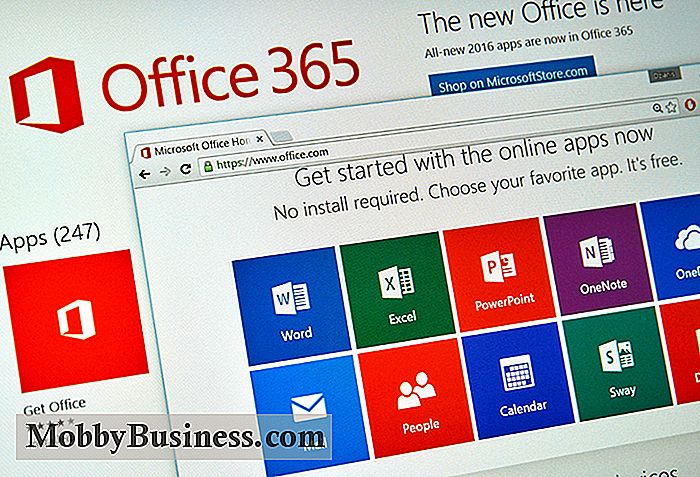
Guide til Microsoft 365s forretningsadministrasjonspanel
Microsoft 365 Business kombinerer det beste av selskapets SaaS-baserte 365-programmer til en komplett forretningsløsning som gjør at ansatte får tilgang til sine dusinvis av applikasjoner fra nesten hvilken som helst enhet. I denne forbindelse har den et robust system for styring av mobilenheter (MDM) som lar deg følge med på programmer, data og enheter som bruker dem.


